セキュリティ対策
ワードプレスのセキュリティ対策について書いていきます。
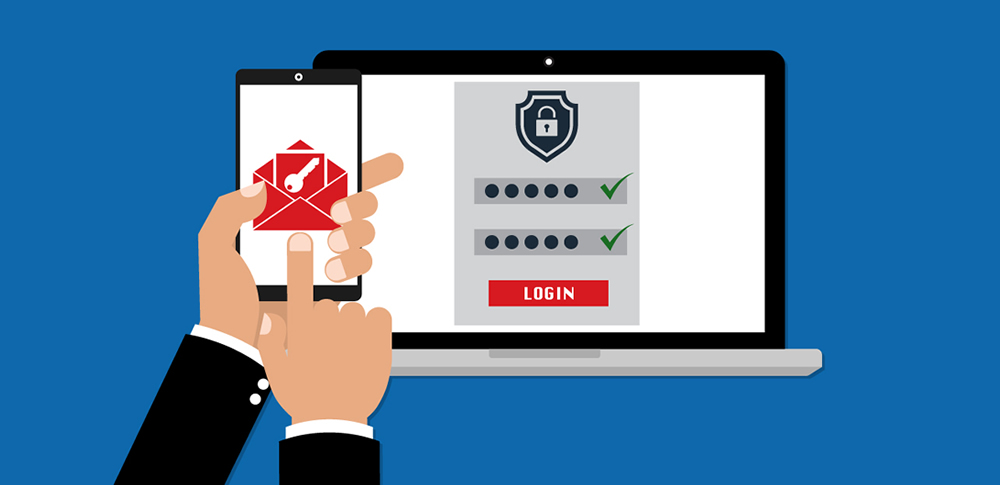
2段階認証
WordPressのセキュリティについて調べると狙われやすいという記事が多いです。
パスワードの強化やプラグインを使用するなどの対策が挙げられます。
今回は2段階認証の設定方法を紹介します。

Value-Auth(バリューオース)

自分はバリューオースというものを設定しています。
無料で使用でき、SMSかメールでの2段階認証を設定できます。
Value-Authページはこちらから
![]()
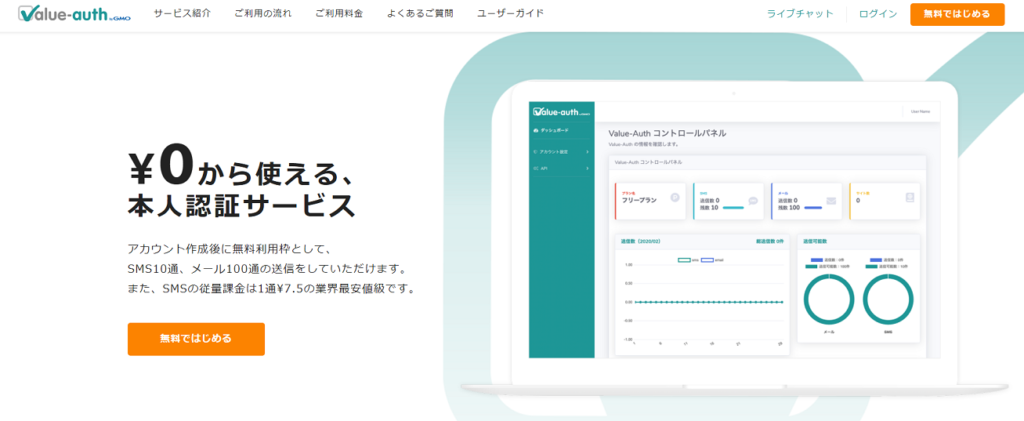
無料で始めるをクリックします。
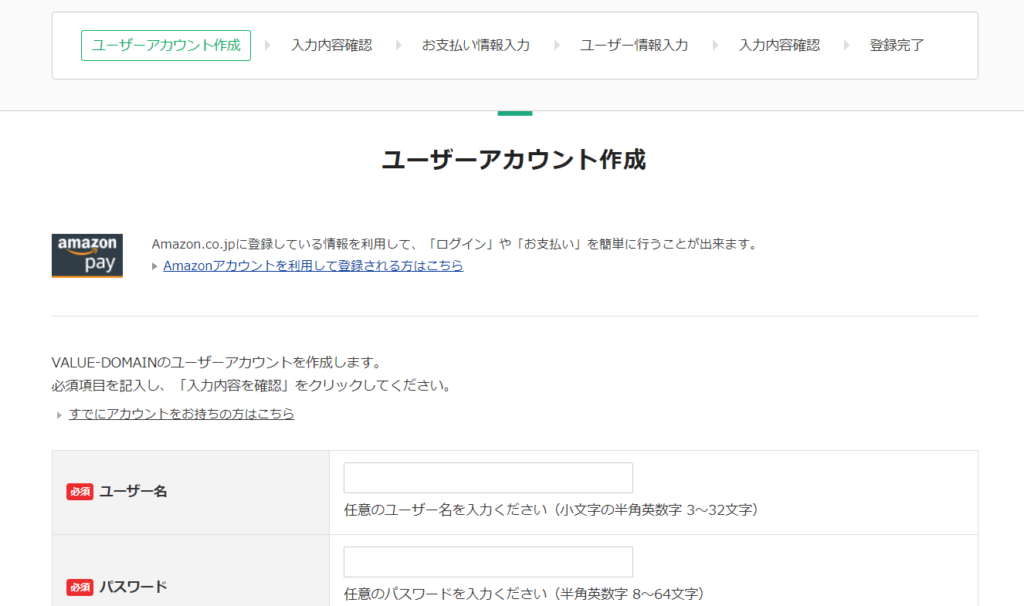
アカウントを作成します。
Amazonアカウントをお持ちの方はそちらを使うことができます。

登録完了メール内にあるコントロールパネルのリンクを開きます。
2段階認証を設定するには以下の2つが必要です。
1.APIキー
2.認証コード
では2つを発行していきましょう。
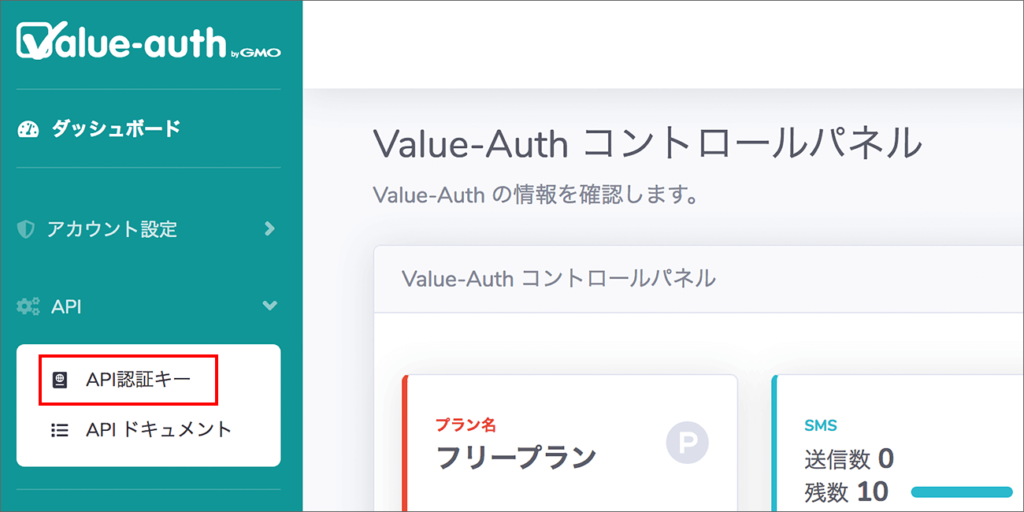
まずは左上のAPIを選択しAPI認証キーを作成します。
詳しい方法はこちら。
https://www.value-domain.com/value-auth/userguide/api_add.php

次にコントロールパネル下部にあるサイト一覧の追加をクリックします。
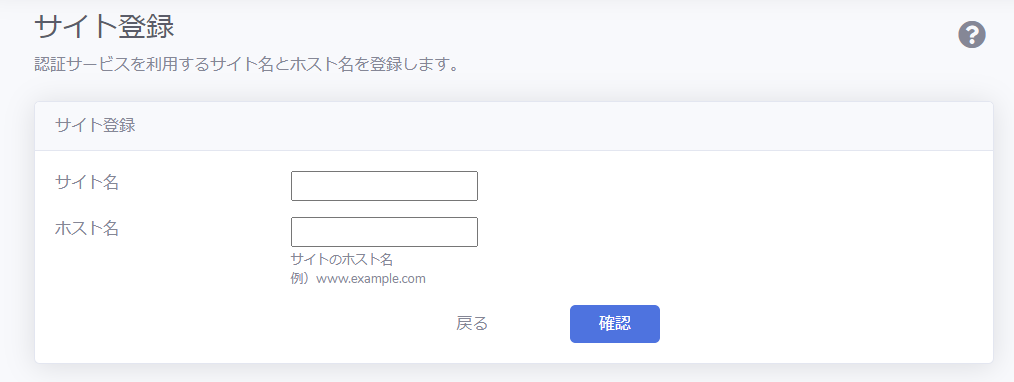
サイト名とホスト名を登録します。
サイト名は自分のドメイン、ホスト名はXSEVERサーバーパネル内のサーバー情報に書いてあります。
詳しい方法はこちら。
https://www.value-domain.com/value-auth/userguide/setting.php#authcode
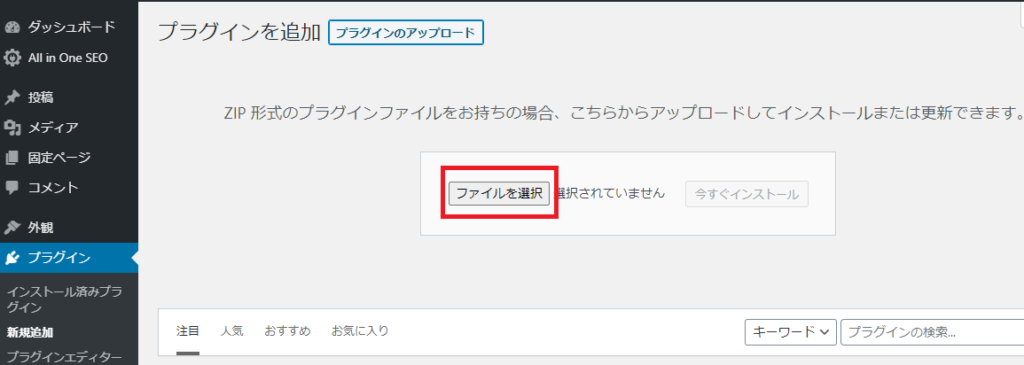
それではWordPressにプラグインを追加していきます。
プラグインのダウンロードはこちら。
https://www.value-domain.com/value-auth/flow/#cms
ダウンロードしたzipファイルを選択しインストールしてください。
詳しい方法はこちら。
https://www.value-domain.com/value-auth/userguide/wp_plugin.php
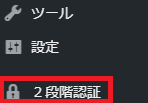
インストールされるとWordPressのメニューバーに2段階認証が追加されます。
設定をONにし、メールアドレスか電話番号を登録しましょう。
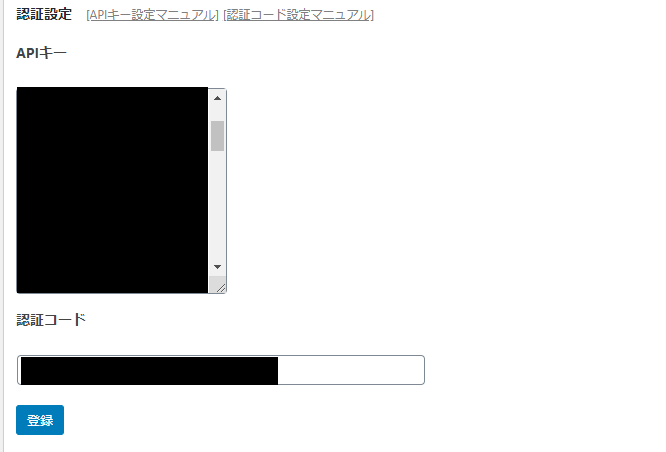
そして先ほど発行したAPIキーと認証コードを入力して登録しましょう。
詳しい方法はこちら。
https://www.value-domain.com/value-auth/userguide/wp_plugin.php

次回からログイン後にこのような画面が出てくるようになります。
ぜひ活用してみてください。
それではまた。

